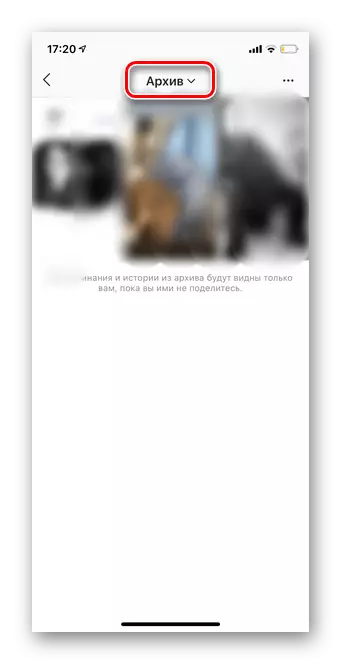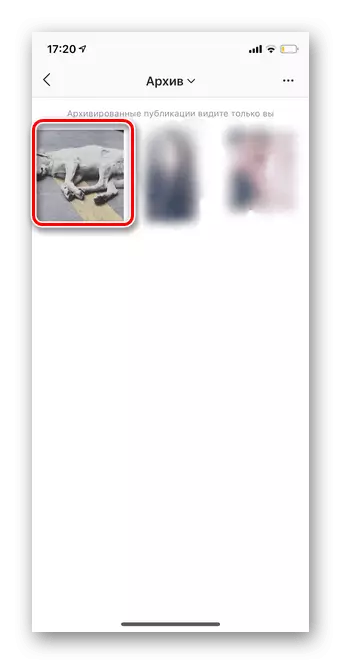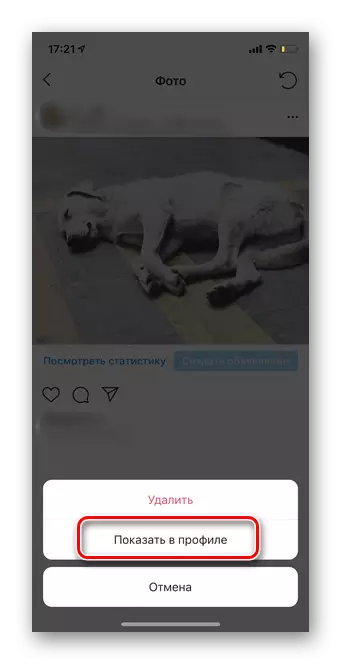Pridėti įrašą į archyvą
Instagram archyvas leidžia ne tik pašalinti nereikšmingus įrašus iš juostos, bet ir planuoti apgyvendinimą. Šiuo metu nuotraukos gali būti archyvuojamos tik per "iOS" ir "Android" mobiliuosius programas. Instrukcijos abiem OS yra vienodi.
- Atidarykite savo profilį ir pasirinkite norimą archyvuoti įrašą.
- Palieskite tris taškus nuotraukos viršuje.
- Spustelėkite "Archyvas".
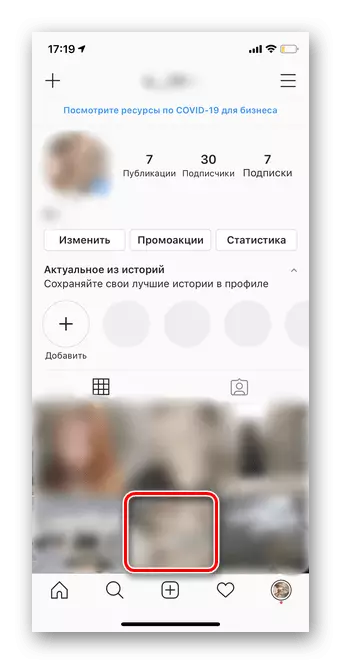
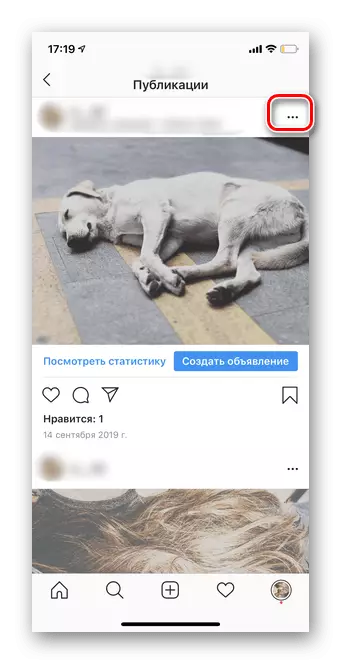

Grįžimas iš archyvo į juostą
Bet kuriuo metu archyvuotas pranešimas gali būti grąžintas į juostą. Norėdami tai padaryti, turite atlikti šiuos veiksmus:
SVARBU! Nenaudojama nuotrauka nebus įtraukta į juostos pabaigą, tačiau tuo metu, kai jis buvo pašalintas.
- Atidarykite paskyrą ir viršutiniame dešiniajame kampe palieskite tris horizontalias juosteles.
- Eikite į skyrių "Archyvas".
- Spustelėkite "Archyvas".
- Pasirinkite eilutę "Leidinys".
- Nurodykite, kuris pranešimas turėtų būti atkurtas.
- Bakstelėkite tris taškus virš nuotraukos.
- Spustelėkite "Rodyti profilyje".